Maison >Tutoriel système >Série Windows >Comment fermer les avertissements du Centre de sécurité Windows qui continuent à apparaître ?
Comment fermer les avertissements du Centre de sécurité Windows qui continuent à apparaître ?
- 王林avant
- 2024-02-09 19:39:172476parcourir
L'éditeur php Banana explique : De nombreux utilisateurs rencontrent souvent le problème des fenêtres d'avertissement du Centre de sécurité Windows qui apparaissent constamment lors de l'utilisation de systèmes Windows. Ce problème peut prêter à confusion pour les utilisateurs, mais il peut être résolu en suivant quelques étapes simples. Dans cet article, nous expliquerons comment désactiver les avertissements du Centre de sécurité Windows pour rendre votre expérience informatique plus fluide. Ensuite, nous expliquerons la solution en détail afin que vous puissiez facilement vous débarrasser de ce problème.
L'avertissement du Centre de sécurité Windows continue de s'afficher. Solution
Méthode 1. Méthode des paramètres système
1. Sélectionnez l'icône de démarrage et cliquez sur "Paramètres".
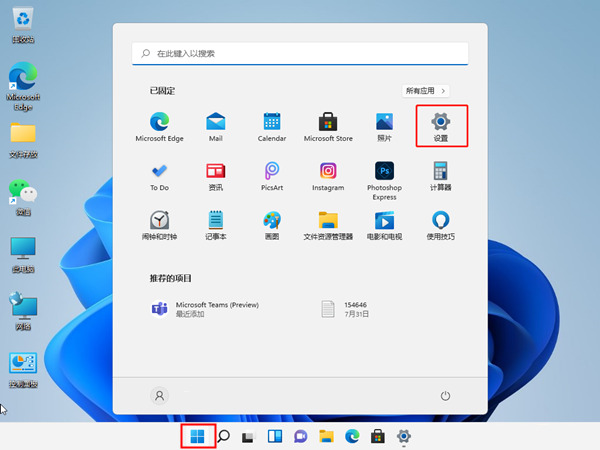
2. Après avoir trouvé Confidentialité et sécurité, entrez dans le « Centre de sécurité Windows ».
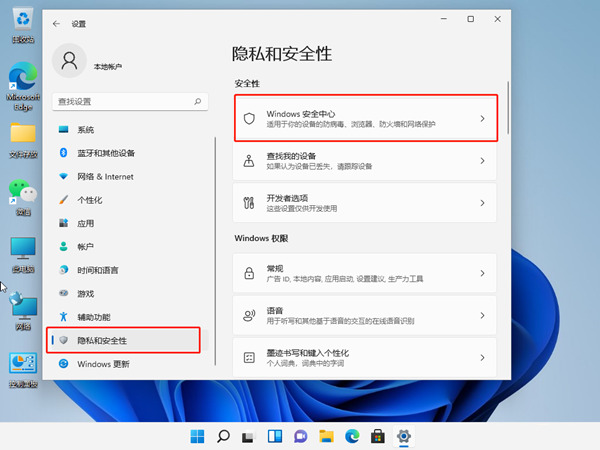
3. Cliquez pour ouvrir le Centre de sécurité Windows.
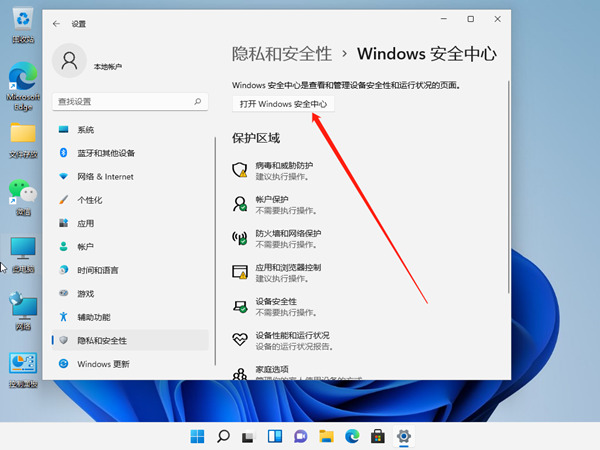
4. Désactivez simplement le bouton droit de la protection en temps réel et des autres fonctions de protection.
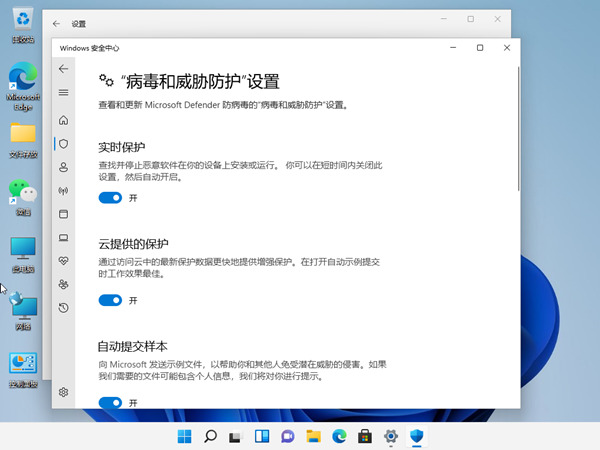
Méthode 2. Méthode de gestion des services
1. Utilisez la touche de raccourci win+R pour ouvrir Exécuter, entrez « services.msc » et cliquez sur Entrée.
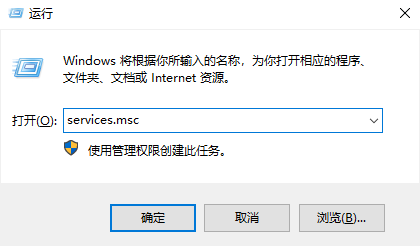
2. Ouvrez la fenêtre du service, recherchez « Centre de sécurité », faites un clic droit et sélectionnez Propriétés.
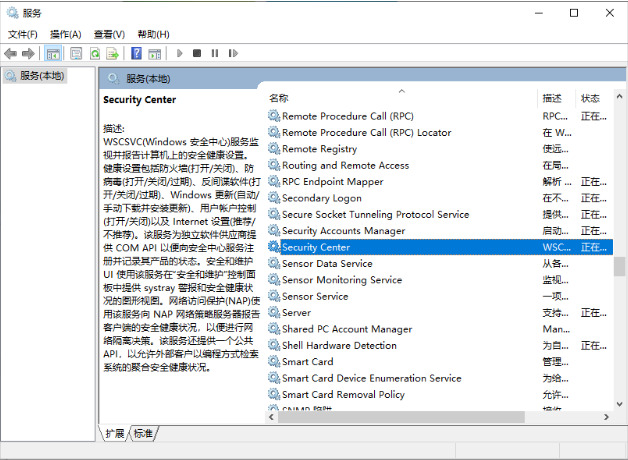
3. Changez simplement le type de démarrage sur désactivé.
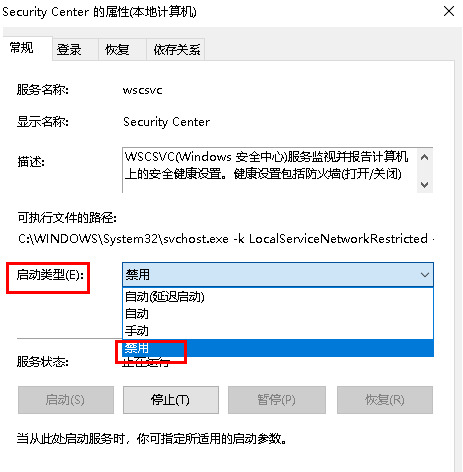
Méthode 3. Modifier la méthode de registre
1. Appuyez d'abord sur la combinaison de touches "Win+R" du clavier pour ouvrir l'exécution, entrez "regedit" et appuyez sur Entrée pour ouvrir le registre.

2. Entrez l'emplacement "HKEY_LOCAL_MACHINESOFTWAREoliciesMicrosoftWindows Defender".
3. Double-cliquez pour ouvrir "DisableAntiSpyware" à droite, changez sa valeur en "1" et enregistrez-le.
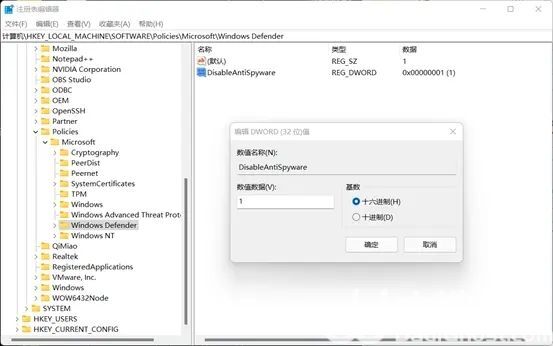
4. Ensuite, nous faisons un clic droit sur le menu Démarrer, ouvrons "Paramètres" et entrons "Applications" dans la colonne de gauche.
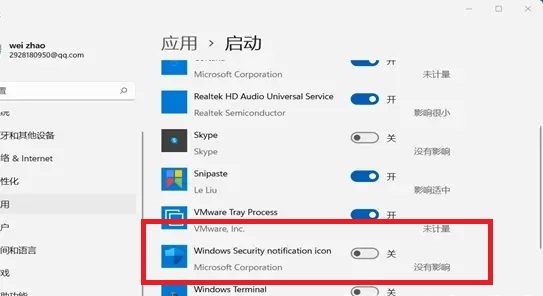
5. Accédez aux paramètres "Démarrage" à droite, recherchez le Centre de sécurité et désactivez-le.
Ce qui précède est le contenu détaillé de. pour plus d'informations, suivez d'autres articles connexes sur le site Web de PHP en chinois!
Articles Liés
Voir plus- Comment supprimer les annonces dans Windows 11
- Introduction au fonctionnement des fonctions communes de win10_Conseils pour utiliser les fonctions communes de win10
- Que faire si le nom du fichier Win10 est trop long et ne peut pas être supprimé Le nom du fichier Win10 est trop long et ne peut pas être supprimé Analyse du problème
- Solution pour la mise à jour Win11 bloquée à 100 %
- Pourquoi ne puis-je pas faire glisser la fonction de dessin dans Win10 ? Comment résoudre le problème selon lequel la fonction de dessin et de collage dans Win10 ne peut pas être déplacée ?

